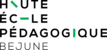Cette documentation détaille toutes les informations nécessaires pour utiliser Skype Entreprise à la HEP-BEJUNE.
1. L’interface Skype Entreprise

1.1. Deux façons de gérer le statut diffusé dans Skype Entreprise
Vous pouvez laisser Skype Entreprise récupérer votre statut depuis l’agenda Outlook (paramétrage standard lors de l’installation de Skype Entreprise) ou décider de gérer vous même votre statut sans aucun lien avec votre agenda.
1.1.1. Laisser Skype Entreprise récupérer votre statut depuis Outlook (paramètre par défaut)
Dans votre calendrier Outlook, plusieurs statuts sont utilisables dans vos rendez-vous. Ils sont convertis par défaut dans Skype Entreprise de la manière suivante :

Comme vous le constatez, aucun des statuts en provenance d’Outlook ne peut empêcher votre téléphone de sonner.
Pour ce faire, il faudra choisir le statut ‘Ne pas déranger’ dans Skype Entreprise !
Avantage :
- Le statut Skype Entreprise évolue en fonction de votre agenda Outlook
Inconvénients :
- Un Outlook très chargé dans lequel vous indiquez par exemple systématiquement sur quoi vous travaillez va renvoyer presque systématiquement un statut « Occupé(e) » à ceci pourrait perturber une personne qui souhaite vous joindre et qui ne maîtrise pas les finesses des statuts.
- Pour indiquer que vous n’êtes pas joignable, il faut tout de même passer par le statut « Ne pas déranger » de Skype Entreprise, ceci n’est pas directement activable dans le calendrier Outlook.
1.1.2. Gérer soi-même le statut dans Skype Entreprise
La méthode décrite ci-après permet de déconnecter totalement Skype Entreprise de votre agenda Outlook. Le statut qui sera diffusé ne proviendra que de votre choix dans Skype Entreprise !
Avantages :
- Vous décidez de votre statut uniquement depuis Skype Entreprise.
- Le statut ne changera pas tant que vous ne l’aurez pas modifié.
- Si votre Outlook contient beaucoup de rendez-consistant simplement à indiquer sur quoi vous travaillez, il n’y aura pas de remontées de statuts « Occupé(e) », voire « Absent(e) » au niveau de Skype Entreprise à un interlocuteur hésitera probablement moins à vous appeler.
Inconvénients :
- Vous gérez seul-e les changements de statut
- Un oubli de changement de statut durera jusqu’à ce que vous vous en rendiez compte…
Mise en place du choix de statut Skype Entreprise (indépendant d’Outlook)

1.1.3. Choisir un statut depuis Skype Entreprise

1.1.4. Quelques exemples de statuts et leur signification

1.2. Délai d’attribution du statut « Inactif(ive) / Absent(e) »
Après cinq minutes sans activité sur votre clavier ou avec la souris, Skype Entreprise diffuse un statut « Inactif(ive) ». De la même façon, quelques minutes supplémentaires peuvent faire évoluer votre statut en « Absent(e) ».
Vous pouvez modifier le nombre de minutes pour passer d’un statut à l’autre en suivant les étapes ci-après :

1.2.1. Alerte de changement de statut
Tout changement de statut d’un-e collègue peut vous être signalé automatiquement.
Mise en place de l’alerte
Exemple : une collègue se trouve déjà en communication et vous souhaitez la joindre dès que possible.
Il suffit d’activer l’indicateur d’alerte de changement de statut comme expliqué ci-dessous :

Suppression de l’alerte
Méthode de suppression valable lors de l’affichage de l’alerte

Autre méthode de suppression

2. Afficher l’historique de vos activités

3. Appeler quelqu’un de la HEP-BEJUNE
3.1. Retrouver la personne dans l’annuaire HEP-BEJUNE

3.2. Appeler la personne

4. Appeler quelqu’un hors HEP-BEJUNE

5. Fenêtre affichée lors de l’appel

6. Gérer un second appel lors d’une conversation téléphonique
6.1. Repérer le second appel et y répondre


6.2. Basculer plusieurs fois entre les deux appels

7. Inviter d’autres personnes à participer à un appel téléphonique
Dès que plus de deux personnes participent à un appel, Skype Entreprise donne le nom de téléconférence à cet appel.

8. Transférer un appel à un service ou à quelqu’un d’autre
Dans la situation ci-après, vous êtes R2.3 et vous vous trouvez en conversation avec R2.4 Il s’agit de transférer cet appel à un service ou à une personne (dans cet exemple, il s’agira du service académique) après lui avoir exposé la nature de l’appel.

8.1. Suspendre votre conversation 
8.2. Vérifier que votre interlocuteur ou interlocutrice est placé-e en attente 
8.3. Rechercher le service ou la personne à qui transférer l’appel

8.4. Expliquer la situation au service ou à la personne à qui transférer l’appel

8.5. Transférer l’appel


9. Déviation d’appel vers un autre numéro
9.1. Quels appels peuvent être déviés ?
Vous pouvez mettre en place une déviation concernant votre numéro de téléphone institutionnel personnel.
Il n’est pas possible de bénéficier d’un transfert d’appel pour les appels arrivant sur une ligne de service
Exemple : vous êtes secrétaire et vous recevez également les appels de la ligne directe du secrétariat -> si vous déviez vos appels, seuls les appels reçus sur votre ligne directe institutionnelle seront déviés, pas ceux arrivant sur la ligne du secrétariat !
9.2. Mettre en place un transfert vers un autre numéro ou contact

9.3. Vérifier qu’un transfert d’appel est activé

9.4. Désactiver le transfert d’appel vers un numéro ou contact

10. Gestion de la messagerie vocale personnelle
10.1. Bénéficiez-vous d’une messagerie vocale Skype Entreprise ?
Lors de la mise en place de Skype Entreprise, la logique suivante a été adaptée :
- Vous continuez à bénéficier d’une messagerie vocale si c’était déjà le cas auparavant.
- Vous ne bénéficiez pas d’une messagerie vocale si c’était déjà le cas auparavant.
Pour vérifier si vous bénéficiez d’une messagerie vocale, consultez la bulle 3 du point 9.2.
Vous pouvez bien entendu, sur simple demande au support (support@hep-bejune.ch), changer cette logique initiale.
Les explications ci-après (points 10.2 à 11.3) ne sont donc applicables que dans le cas où vous bénéficiez d’une messagerie vocale.
10.2. Numéro à composer pour accéder à la messagerie vocale
Pour vous faciliter la vie, il est conseillé d’accéder à votre messagerie vocale depuis Skype Entreprise :

10.3. Premier accès à la messagerie vocale pour la paramétrer
- La première fois que vous vous appelez votre messagerie, cette dernière souhaite un changement immédiat du code confidentiel.
Choisissez une suite de 5 ou 6 chiffres faciles à retenir !
Ce code confidentiel ne sera demandé que si vous interrogez votre messagerie vocale depuis un autre support que Skype Entreprise. - La messagerie vous demande de saisir votre code confidentiel une seconde fois.
- Ensuite, la messagerie vous propose d’annoncer vous-même votre nom ou bien de conserver la prononciation électronique de ce dernier.
- Finalement, la messagerie vous propose d’enregistrer votre propre annonce complète ou bien de conserver l’annonce classique prévue dans Skype Entreprise.
10.4. Écoute de vos messages vocaux 
11. Mise en place d’une déviation vers votre messagerie vocale

11.1.Délai avant le transfert d’appel vers votre messagerie vocale
Lorsque vous mettez en place un transfert vers votre messagerie vocale, l’appel entrant ne sonnera pas dans Skype Entreprise et sera directement transféré à votre messagerie vocale.
11.2.Désactivation du transfert d’appel vers votre messagerie vocale
Il s’agit de la même manipulation que pour désactiver le transfert vers un autre numéro, celle-ci est détaillée au point 9.4.
11.3.Comportement de la messagerie vocale si aucun transfert n’a été choisi
Même si vous n’avez pas activé de transfert d’appel vers votre messagerie vocale, voici ce qui se passe lors de la réception d’un appel entrant :
- Skype Entreprise sonne pour vous permettre de décrocher
- Après une certaine durée en secondes, l’appel est transféré vers votre messagerie vocale Cette durée est fixée à l’aide de la manipulation décrite ci-après :

12. Activer les appels en absence
Skype Entreprise vous renseigne sur les appels reçus en votre absence (non seulement dans l’interface Skype Entreprise mais également dans Outlook) uniquement si vous bénéficiez d’une messagerie vocale.
Si vous bénéficiez déjà d’une messagerie vocale (la méthode pour vous en assurer se trouve au point 10.1), ce chapitre ne vous concerne pas et vous êtes déjà informé-e des appels en votre absence !
12.1. Activer la messagerie vocale dans le but de recevoir des notifications d’appels en absence
Il est tout à fait envisageable d’activer sa messagerie vocale uniquement pour être informé-e des appels reçus en votre absence. Vous ne souhaitez alors pas gérer de messages vocaux déposés par vos interlocuteurs et interlocutrices en votre absence.
Voici les quelques étapes à suivre : 

Bien entendu, si vous souhaitez bénéficier de toutes les possibilités offertes par votre
messagerie vocale, il vous suffit de vous référer aux explications détaillées des points
10 à 11.
13. Éviter de transférer ses appels vers une ligne de service
Le transfert de ses appels vers une ligne de service ne devrait être employée qu’en dernier recours et sous-entend, dans tous les cas, de prévenir les personnes qui répondront à votre place :
- de la raison de cette déviation (indication à transmettre à l’interlocuteur)
- de la durée de cette déviation (planification prévue pour cette déviation)
Se contenter de transférer vos appels vers une ligne de service (ex. vers la ligne de l’accueil) n’est pas idéal dans la mesure où Skype diffuse le numéro de l’appelant-e mais pas l’information de qui était appelé (avant d’être dévié-e).
14. Recommandations en matière de déviation de votre téléphone
Comme vous l’aurez remarqué en parcourant les points 8 à 11, Skype Entreprise propose plusieurs possibilités pour éviter de laisser sonner votre téléphone « dans le vide ».
14.1. Pour une absence de courte durée ou de durée plus longue

14.2. Les pratiques qu’il faudrait éviter

15. Gestion du répondeur vocal de ligne de service
Chaque ligne de service (p. ex. une ligne de secrétariat) est équipée d’un répondeur vocal.
- Il se déclenche automatiquement en cas de non-réponse prolongée (délai de 30 secondes par défaut, ce paramètre peut être modifié sur simple demande au support informatique)
15.1. Modification du message d’accueil du répondeur
La procédure ci-après permet de remplacer le message standard de Skype Entreprise pour personnaliser le message qui invite à laisser un message sur le répondeur de la ligne de service.
Depuis Skype Entreprise :

Le message « standard » proposé par notre service de la Communication est le suivant :
Bonjour,
Vous êtes bien sur la messagerie vocale du service de la communication de la
Haute École Pédagogique BEJUNE.
Nous ne sommes pas en mesure de répondre à votre appel pour l’instant mais vous
pouvez laisser un message après le BIP sonore. Nous vous rappellerons dès que possible.
Merci !
16. Les groupes d’interlocuteurs et interlocutrices
Un « groupe d’utilisateur Skype Entreprise » est un dossier dans lequel vous pouvez placer vos contacts habituels et, ainsi, les retrouver plus rapidement.
Ce groupe peut concerner un département, un projet, un secrétariat ou n’importe quel autre ensemble de personnes qu’il peut être utile de contacter parfois simultanément.
16.1. Création d’un groupe

16.2. Ajout de personnes dans un groupe

16.3. Quelques utilisations possibles du groupe
16.3.1. Savoir d’un coup d’œil qui contacter dans un groupe
En développant un groupe, les informations de disponibilité présentées par Skype Entreprise permettent de choisir rapidement qui appeler pour obtenir un renseignement !
16.3.2. Réaliser une téléconférence avec tous les membres d’un groupe

16.3.3. Réaliser une téléconférence avec certains membres de certains groupes
Il est possible de sélectionner des personnes dans plusieurs groupes à l’aide de la touche CTRL du clavier puis finir par cliquer avec le bouton droit de la souris sur une ce des personnes sélectionnées et choisir de démarrer une téléconférence !
17. Participer ou pas à un groupe d’appel
Si vous participez à un groupe d’appel, votre téléphone sonnera lorsqu’un interlocuteur ou une interlocutrice composera le numéro du service (p. ex. le numéro du secrétariat d’une filière, d’un service ou d’un département)
17.1. Atteindre la fenêtre d’activation / désactivation du groupe d’appel

17.2. Passer un appel au nom du groupe d’appel ou en son propre nom
Lorsque vous faites partie d’un groupe d’appel, vous pouvez choisir d’appeler en diffusant le numéro de la ligne de service ou bien en diffusant votre numéro direct personnel.

18. Contacter quelqu’un qui utilise Skype
Vous pouvez communiquer avec des interlocuteurs et interlocutrices qui utilisent Skype.
Une étape initiale obligatoire (tout comme dans le cas d’une communication Skype – Skype) est d’inviter la personne et qu’elle vous accepte dans ses contacts.
Vous trouvez ci-dessous les différentes étapes nécessaires.
18.1. Rechercher la personne dans l’annuaire Skype

18.2. Ajouter la personne à votre liste de contacts
L’ajout à votre liste de contacts va envoyer une demande de contact à cette personne. Une fois que cette dernière aura accepté votre invitation, vous pourrez communiquer simplement.

18.3. Contacts ultérieurs avec la personne
À partir du moment où la personne a accepté votre invitation :
- Vous apparaissez de cette manière dans son carnet d’adresse Skype :

- Elle perd le statut « En attente » dans votre Skype Entreprise :

19. Dysfonctionnement des « Apps » pour smartphones
Les « Apps » Skype Entreprise pour smartphones iOS et Android présentent quelques dysfonctionnements.
Ci-dessous, vous trouvez quelques cas connus et des propositions pour les résoudre.
19.1. Décrocher sur smartphone en cas d’appel sur une ligne de service
Si en plus de votre ligne personnelle institutionnelle, vous recevez également des appels de ligne de service (p.ex. ligne de secrétariat), les « Apps » pour smartphones dysfonctionnent
--> impossible d’entendre la personne au bout du fil.
Proposition de solution :
Utiliser Skype Entreprise sur ordinateur. Son fonctionnement en cas de télétravail sera identique à celui observé au bureau.
19.2. Décrocher sur smartphone pour répondre à un « simple » appel
Certaines combinaisons « Apps / modèle de smartphone / système d’exploitation » créent des dysfonctionnements (pas systématiques) lorsqu’on souhaite répondre à un appel depuis un smartphone.
Proposition de solution :
Mettre en place l’option « Faire sonner simultanément » dans Skype Entreprise (sur votre ordinateur). 
« Faire sonner simultanément » votre téléphone portable vous permet :
- de faire sonner le téléphone portable en même temps que Skype Entreprise sur l’ordinateur
- de faire sonner le téléphone portable même quand l’ordinateur est éteint
(exporté de QM Pilot 02.09.2025 - JS)